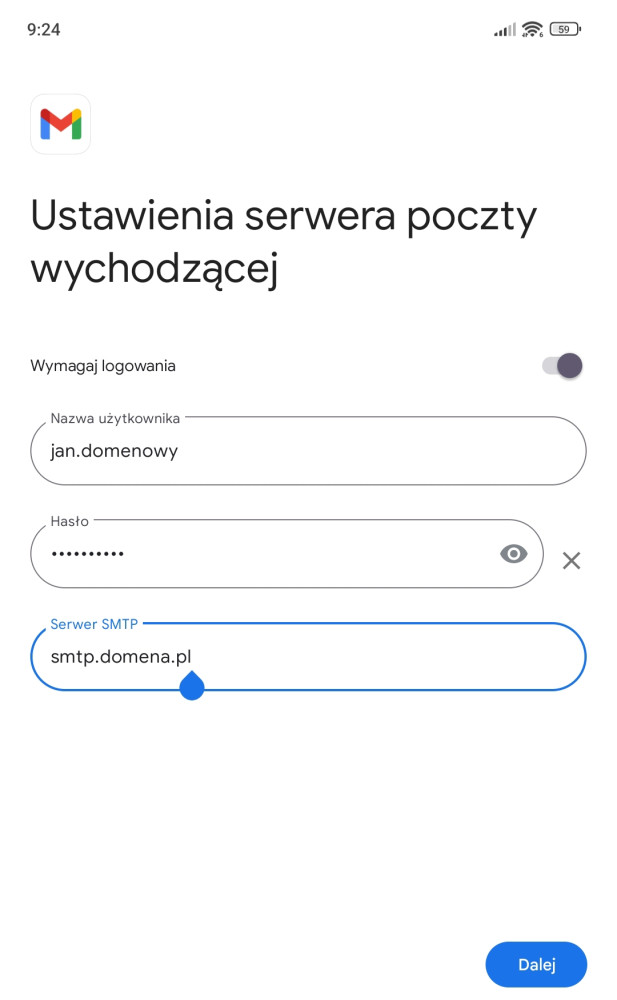Dodawanie konta w programie Gmail
| 1 | 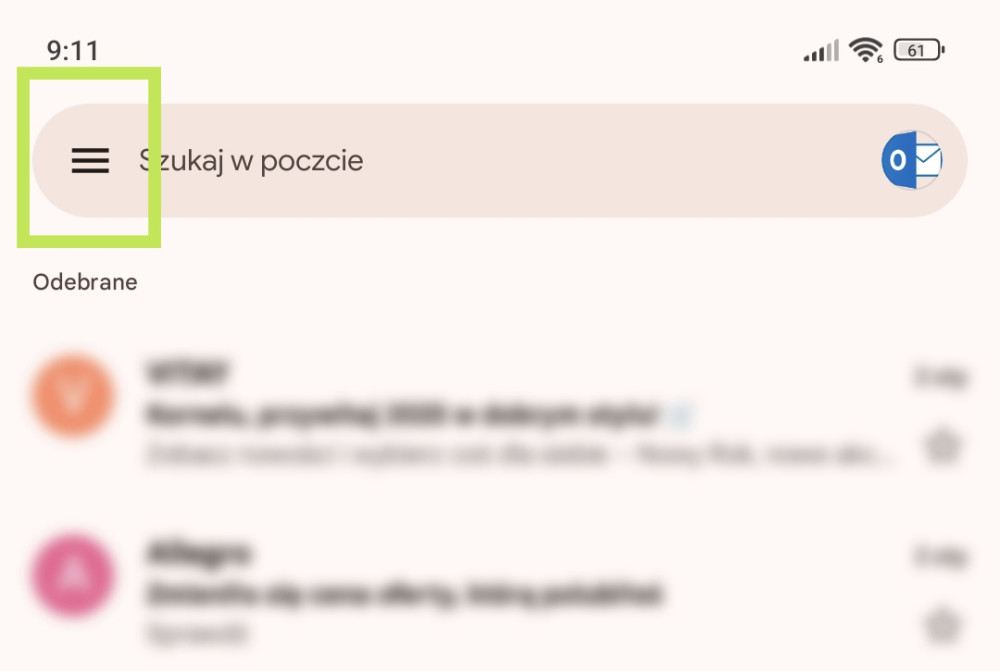 |
Włącz aplikację Gmail i wybierz ikonę menu ☰ |
| 2 | 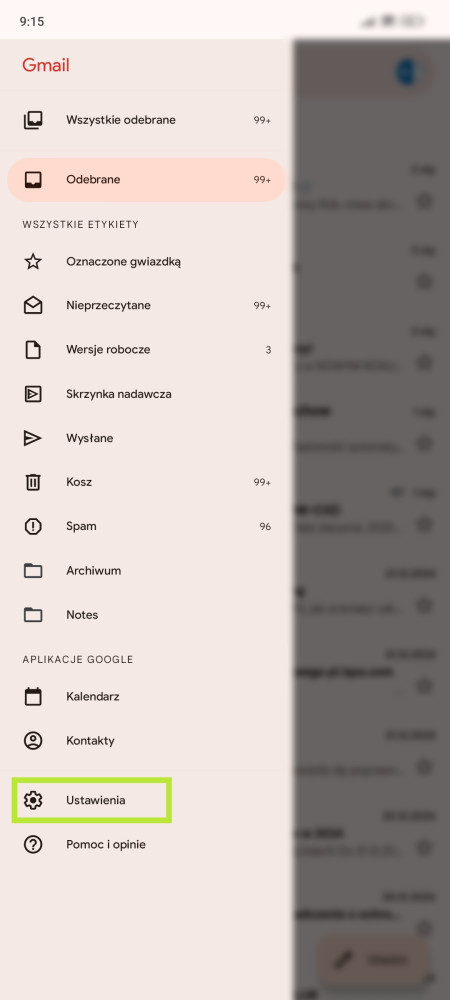 |
Przejdź do ustawień aplikacji |
| 3 | 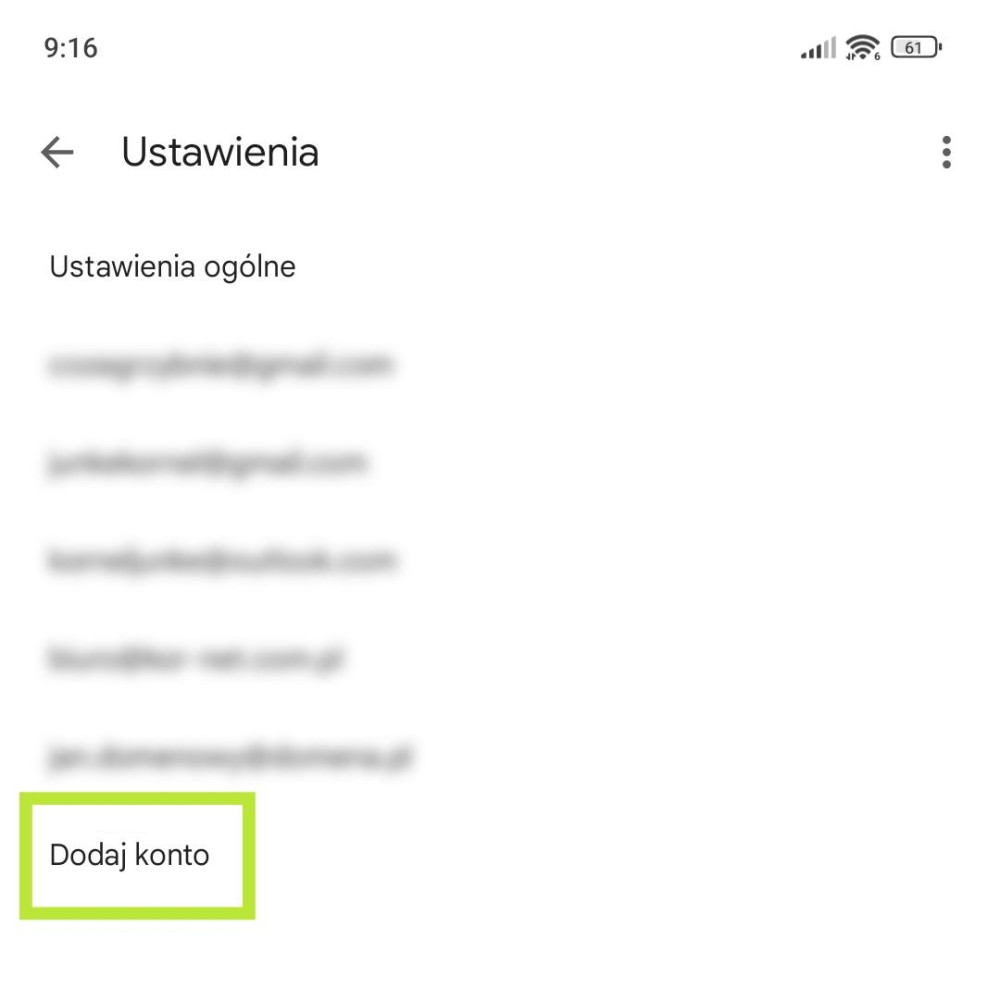 |
Kliknij dodaj konto |
| 4 | 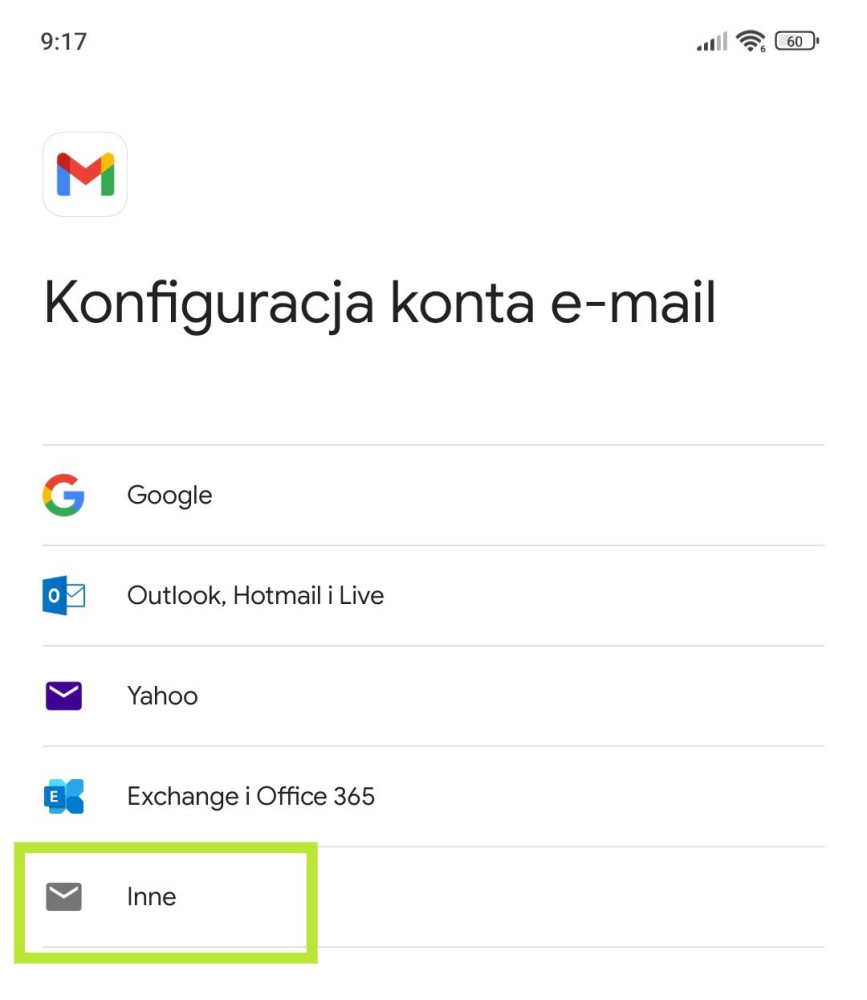 |
Jako dostawcę usługi wybierz inne |
| 5 | 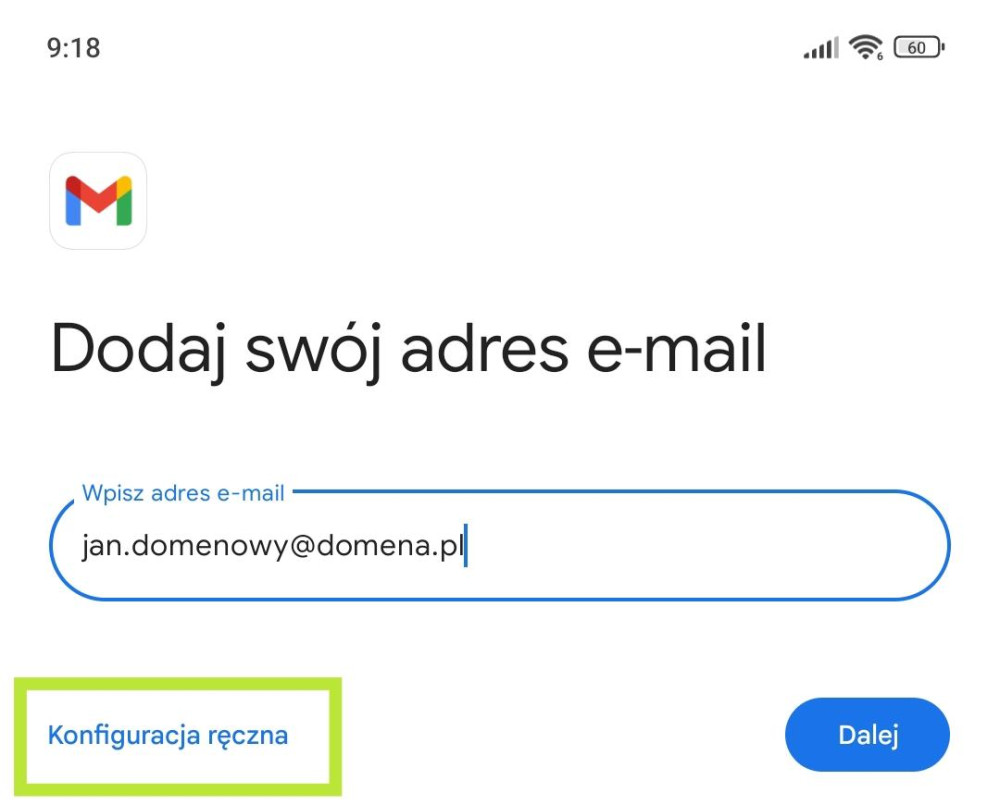 |
Wprowadź adres e-mail konta pocztowego a następnie wybierz konfiguracja ręczna |
| 6 | 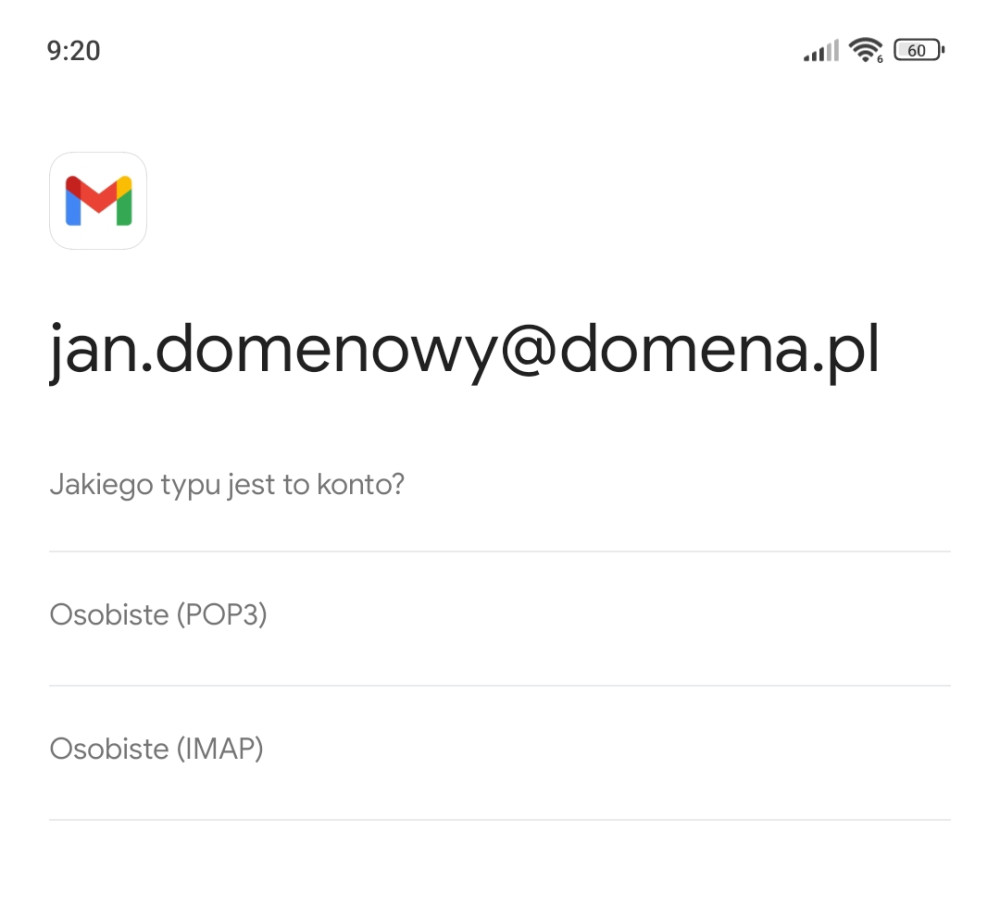 |
Wybierz typ konta IMAP lub POP3 |
| 7 | 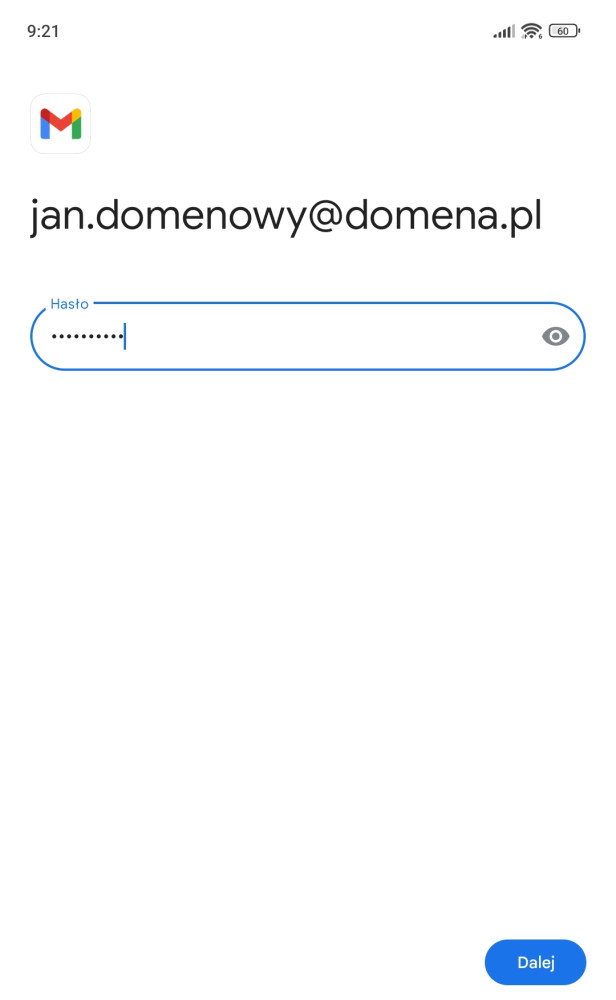 |
Wprowadź hasło do konta pocztowego i kliknij przycisk dalej |
| 8 | 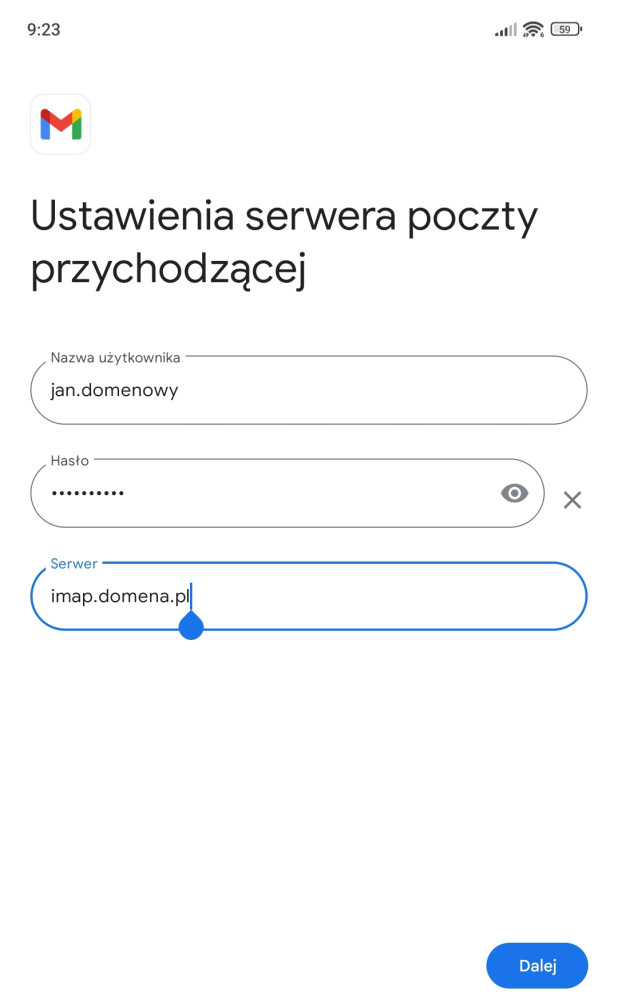 |
Serwer poczty przychodzącej: Nazwa użytkownika:login nadany przy tworzeniu konta pocztowego Hasło:hasło do Twojego konta pocztowego Serwer:np. imap.domena.pl (Zamiast „domena.pl” użyj swojej domeny) |
| 10 | 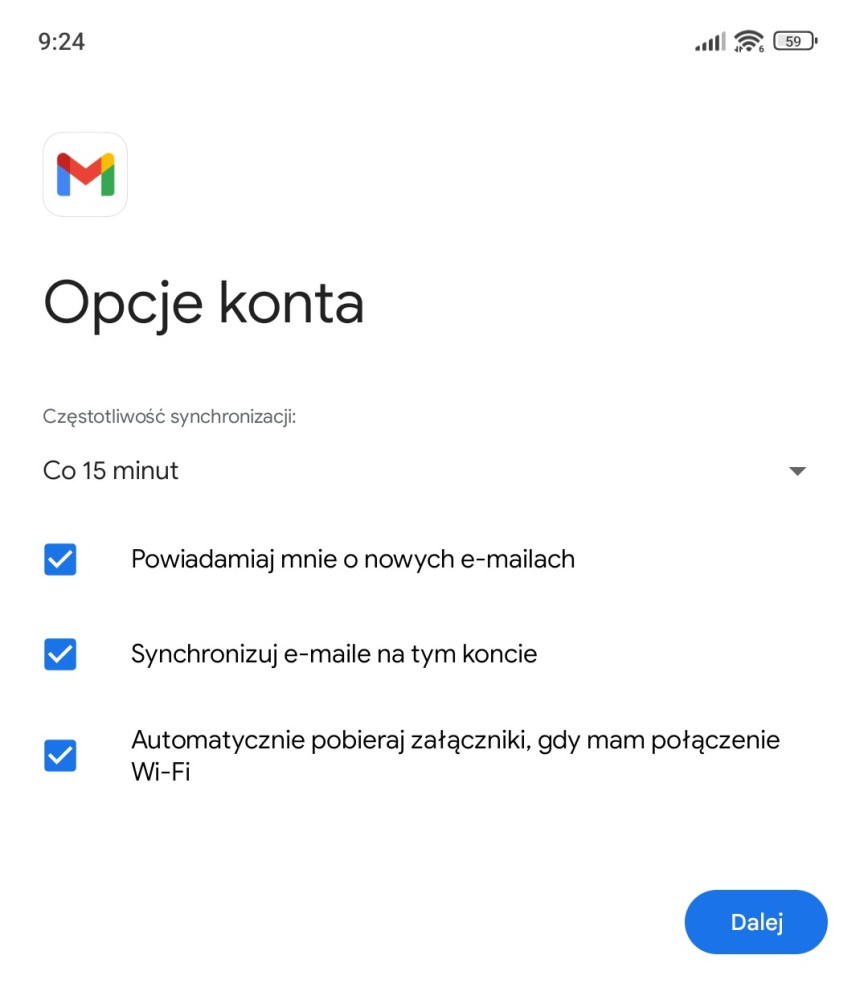 |
Pozostałe opcje dostosuj według własnych preferencji Twoje konto jest gotowe |